獲取 SSL 證書
出於安全原因,您僅可以通過安全連接(由安全通訊端層啟用的超文字傳輸協定提供)存取您的控制台。您與 Plesk 進行管理的伺服器交換的所有資料都是加密的,因此可阻止敏感資訊的攔截。用於資料加密過程的 SSL 證書自動生成,並在安裝控制台的同時自動安裝。這就是通常所說的自簽章憑證:如果該證書未經過認證機構(CA)簽發,因此如果連接您的控制台,您或您的客戶將會在 web 瀏覽器裡看到警告資訊。
要獲取用戶信心,您應從可信的證書機構購買 SSL 證書,並安裝到控制台。
您可以:
- 使用控制台裡的功能從 Comodo、GeoTrust, Inc. 或 GoDaddy 購買 SSL 證書,
或
- 從控制台創建證書??名請求 (CSR) 並提交至您選擇的證書機構,這會為您生成一個 SSL 證書。
注意: 如果您準備使用控制台提供的功能通過 MyPlesk.com 線上商店購買證書,那麼您不應使用命令列工具創建證書簽發請求。
要通過 MyPleskCom 線上商店從 Comodo, GeoTrust, Inc. 或 GoDaddy 購買 SSL 證書,並保護您控制台的安全,請執行下列步驟:
- 轉入工具與設定 > SSL 證書(在安全性 組裡)。此時,將會顯示出您庫中的 SSL 證書列表。
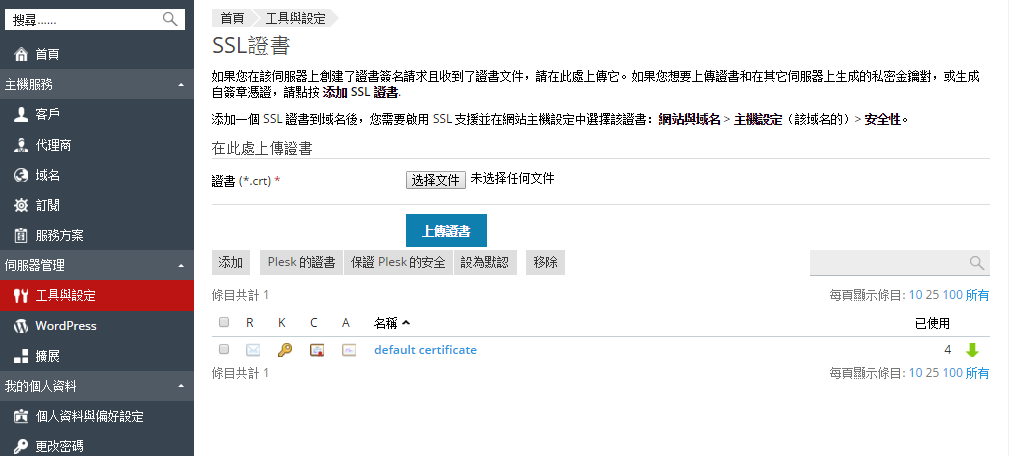
- 按一下“添加”。
- 指定證書屬性:
- 證書名稱。這將有助您確認庫中的證書。
- 加密級別。選擇您 SSL 證書的加密級別。我們推薦您選擇大於 1024 位的值。
- 指定您的位置和企業名稱。您輸入的值的長度不應大於 64 個符號。
- 指定要為其購買 SSL 證書的主機名稱稱。例如:your-domain.com
- 輸入您的電郵地址。
- 請確保提供的所有資訊的正確性和準確性,因為這些資訊將用於生成私密金鑰。
- 按一下 “購買 SSL 證書”。
即會生成私密金鑰和證書簽名請求。請不要刪除。MyPlesk.com 登入頁面將會在新的瀏覽器視窗中打開。
- 註冊或登入到現有 MyPlesk.com 帳戶,然後按提示逐步完成證書購買過程。
- 選擇您要購買的證書類型。
- 按一下 進行購買,然後訂購證書。請在 驗證者電子郵件 下拉清單中,選擇正確的驗證者電子郵件。
驗證者電子郵件即為電郵地址,該位址可以確認授權人所需的特定網站名稱的證書。
- 您的證書請求被處理後,則會收到一封確認郵件。確認之後,證書會發送到您的郵箱中。
- 接收到 SSL 證書後,請將其保存到本機或網路上。
- 返回至 SSL 證書庫(工具與設定 > SSL 證書)。
- 按一下頁面中間的 瀏覽 按鈕,導航至保存證書的位置。選擇證書,並按一下上傳證書。此時,將上傳證書部分到證書庫。
- 選擇您添加的證書相對應的核取方塊,並點按 保證 Plesk 的安全。
要通過來自其他認證機構的 SSL 證書保證您控制台的安全,請執行下列步驟:
- 轉入工具與設定 > SSL 證書(在安全性 組裡)。此時,將會顯示出您庫中的 SSL 證書列表。
- 按一下“添加”。
- 指定證書屬性:
- 證書名稱。這將有助您確認庫中的證書。
- 加密級別。選擇您 SSL 證書的加密級別。我們推薦您選擇大於 1024 位的值。
- 指定您的位置和企業名稱。您輸入的值的長度不應大於 64 個符號。
- 指定要為其購買 SSL 證書的主機名稱稱。例如:your-domain.com
- 輸入您的電郵地址。
- 請確保提供的所有資訊的正確性和準確性,因為這些資訊將用於生成私密金鑰。
- 按一下 請求。此時將會生成私密金鑰和證書簽名請求,並且將其添加到證書庫中。
- 在證書列表中,按一下您所需的證書名稱。即會打開顯示該證書屬性的頁面。
- 找到頁面上的 CSR 區域,複製以-----BEGIN CERTIFICATE REQUEST-----開頭並以-----END CERTIFICATE REQUEST-----結束的文本到剪貼板中。
- 存取您購買 SSL 證書的證書頒發網站,並點按網站上的連結開始訂購證書。當系統提示您指定 CSR 文本時,請將該剪貼板上的資料貼上到線上表單中,並按一下 繼續。憑證授權將會根據您提供的資訊創建 SSL 證書。
- 接收到 SSL 證書後,請將其保存到本機或網路上。
- 返回至 SSL 證書庫(工具與設定 > SSL 證書)。
- 按一下頁面中間的 瀏覽 按鈕,導航至保存證書的位置。選擇證書,並按一下上傳證書。此時,將上傳證書部分到證書庫。
- 選擇您添加的證書相對應的核取方塊,並點按 保證 Plesk 的安全。
如果您需要生成自簽章憑證,請執行下列步驟:
- 轉入工具與設定 > SSL 證書(在安全性 組裡)。此時,將會顯示出您庫中的 SSL 證書列表。
- 按一下“添加”。
- 指定證書屬性:
- 證書名稱。這將有助您確認庫中的證書。
- 加密級別。選擇您 SSL 證書的加密級別。我們推薦您選擇大於 1024 位的值。
- 指定您的位置和企業名稱。您輸入的值的長度不應大於 64 個符號。
- 指定要為其購買 SSL 證書的主機名稱稱。例如:your-domain.com
- 輸入您的電郵地址。
- 按一下 自簽名 按鈕。您的證書將會生成並存儲在庫中。